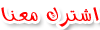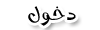الخطوة الثانية إنشاء مجلدات وتحميل ملفات
بمجرد أن تصبح مستخدمًا مسجلا في 4shared، فستحصل على صلاحية الوصول إلى محرك الأقراص الظاهري الخاص بك حيث يمكنك إنشاء عدد غير محدود من المجلدات والمجلدات الفرعية وتحميل الملفات لتخزينها ومشاركتها.
يمكن تحميل أية ملفات ماعدا المواد غير القانونية والإباحية والخاضعة لحقوق النشر إلخ المسرودة على 4sharedشروط الاستخدام.
أكثر أنواع الملفات شيوعًا التي يمكن مشاركتها هي: المستندات والملفات الصوتية وملفات الفيديو والصور والملفات المضغوطة إلخ.
[ندعوك للتسجيل في المنتدى أو التعريف بنفسك لمعاينة هذه الصورة]لإنشاء مجلد جديد، افتح مجلد 4shared الخاص بي وانقر فوق الزر "إنشاء مجلد جديد" على شريط الأدوات، ثم قم بتسمية المجلد الجديد وانقر فوق الزر "موافق" لإكمال إنشاء المجلد. إذا كنت تعتزم إنشاء مجلد فرعي، فابدأ الخطوات بفتح المجلد الرئيسي.
لتحميل ملفات إلى مجلد، استعرض بحثًا عن تلك الملفات باستخدام الحقل "تحميل الملفات إلى المجلد الحالي" بأسفل صفحة محرك الأقراص الظاهري الخاص بك.
يقدم لك موقع 4shared ميزة التحميل المتعدد التي تتيح إمكانية تحميل عدة ملفات في آن واحد. وتظهر فائدة هذه الميزة بشكل خاص عند تحميل ملف على أجزاء منفصلة إذا كان حجم الملف يتجاوز حد المساحة.
[ندعوك للتسجيل في المنتدى أو التعريف بنفسك لمعاينة هذه الصورة]علاوة على ذلك، نقدم لك فرصة التعامل مع الملفات الخاصة بك بدون الاضطرار إلى الوصول إلى صفحة 4shared على الإنترنت. يمكنك القيام بذلك بالاستعانة بأداة "4shared Desktop" المطورة خصيصًا لهذه المهمة، والتي يمكنها التعامل مع العملية الروتينية لتحميل مئات الملفات إلى الحساب الخاص بك وجعلها أسهل بكثير.
لتحميل الاداة اضغط هنــــــــــــــــــا
يمكنكم نسخ الملفات ولصقها وحذفها أو حذف مجلدات بأكملها باستخدام واجهة بسيطة سهلة الاستخدام على نمط نظام Windows في محرك الأقراص الظاهري.
الخطوة الثالثة مشاركة الملفات مع الآخرين
يمكن استخدام خدمة 4shared كمساحة تخزين فقط لتتمكن من الوصول للملفات الخاصة بك من أي كمبيوتر متصل بالإنترنت. لكن عند الحاجة إلى مشاركة بعض الملفات أو المجلدات الخاصة بك مع الآخرين، فإن خدمة 4shared هي أداة مرنة ومفيدة في تحقيق هدفك.
يمكن مشاركة الملفات الخاصة بك مع أي شخص بمن فيهم المستخدمين غير المسجلين. بمجرد تحميل ملفاتك على 4shared، ستتمكن من مشاركتها مع الآخرين باستخدام ارتباط دخول. للحصول على ارتباط دخول، انقر فوق اسم الملف وانسخ ارتباط المشاركة من الحقل "ارتباط التنزيل" في صفحة خصائص الملف. يمكنك إرسال الارتباط عبر البريد الإلكتروني أو وضعه على صفحتك على الويب أو نشره حيثما أردت على الإنترنت.
يمكن إرسال الارتباطات المشاركة عبر البريد الإلكتروني. أولا، ينبغي تحديد الملفات المراد مشاركتها عبر البريد الإلكتروني. ثم النقر فوق الزر "إرسال الملفات المحددة عبر البريد الإلكتروني" على شريط الأدوات. اكتب عنوان البريد الإلكتروني في الحقل "إلى:"، لكن الرجاء ملاحظة أنه ينبغي ألا يكون هناك أكثر من مستلم واحد. قم بملء حقل "الموضوع" واكتب نص الرسالة إذا لزم الأمر.
انقر فوق الزر "إرسال" في الركن الأيسر السفلي لإرسال البريد الإلكتروني. ستتم إضافة الارتباطات للملفات المرفقة إلى نهاية الرسالة.
لمشاركة مجلد، يلزم الحصول على ارتباط المشاركة الذي سيتيح للآخرين الذين يعرفونه إمكانية الوصول للمجلد. وأسهل طريقة للحصول على الارتباط هي فتح المجلد المطلوب مشاركته ثم النقر فوق الزر " تنشيط".
عندما تقرر مشاركة مجلدك مع مستخدمين آخرين، يمكنك تزويدهم بأذونات تشغيل ودخول مختلفة على المجلد المشترك. انقر فوق الزر "مشاركة المجلد الحالي" في شريط الأدوات. في النافذة المفتوحة، اختر زر الخيار "مشاركة هذا المجلد" واختر أحد الأذونات أو العديد منها على حسب وظائفها
تحميل الملفات - سيتمكن المستخدمون من تحميل أي ملفات إلى المجلد
نماذج مصغرة - تظهر الملفات الموجودة في المجلد في وضع النماذج المصغرة
عرض الملفات "العامة" فقط - سيتمكن المستخدمون من مشاهدة الملفات "العامة" فقط
عرض كل الملفات - سيتمكن المستخدمون من مشاهدة أي ملفات موجودة في المجلد
عرض المجلدات الفرعية - إذا كان المجلد المشارك يحتوي على أي مجلدات فرعية فإنها تظهر للمستخدمين
إنشاء مجلدات - يمكن للمستخدمين إنشاء مجلدات من خلال الحساب الخاص بك
حذف ملفات أو إعادة تسميتها – يمكن للمستخدمين حذف الملفات الخاصة بك أو إعادة تسميتها
المعدل - يحصل المستخدمون على جميع الوظائف الموجودة بداخل هذا المجلد
بحث عام - سيتمكن أي مستخدم لـ 4shared من تنزيل الملفات من هذا المجلد
يمكن حماية المجلد المشارك الخاص بك من الوصول غير المصرح به بإعداد كلمة مرور له. حدد "إضافة كلمة مرور" في القسم "الارتباط والحماية" واكتب كلمة المرور المختارة في الحقلين "كلمة المرور" و"تأكيد كلمة المرور". انقر فوق الزر "حفظ التغييرات" لإكمال إعداد كلمة المرور. حافظ على سرية كلمة المرور وأبلغها فقط للأشخاص الذين تريد مشاركة المجلد معهم.
يمكنك توجيه المستخدمين إلى المجلد المشارك باستخدام ارتباط قصير يسهل تذكره مثل myFiles.4shared.com بمساعدة ميزة خريطة مجلدات النطاق الفرعي. يمكن الوصول لهذا الخيار من شاشة خيارات مشاركة المجلدات والتي تفتح مباشرة بعد النقر فوق الزر "مشاركة المجلد الحالي".
الخطوة الرابعة تمتع بالملفات المشاركة المنزلة والمخزنة الخاصة بك
لا يعد 4shared مخزن كبير السعة فحسب، ولكنه أيضًا مكان رائع حيث يمكنك الاستمتاع بالملفات التي قمت بتخزينها أو مشاركتها من خلالك أو من خلال الآخرين.
كنت تحب التقاط الصور، فيجب أن تكون قادرًا على تجميع الصور وتصنيفها وإلقاء نظرة على الصورة الخاصة بك وشاركها مع الآخرين في أي وقت. يسعد موقع 4shared أن تعرض عليك حلولاً بسيطة لكنها فعالة لإنشاء ألبومات الصور الرقمية الخاصة بك.
لإنشاء ألبوم صور، افتح المجلد الذي يحتوي على الصور المطلوب تضمينها في ألبوم الصور الخاص بك. انقر فوق الزر "نماذج مصغرة" على شريط الأدوات لعرض الصور في وضع المعاينة. وإذا قررت تعطيل ألبوم الصور، فانقر فوق الزر "نماذج مصغرة" مرة أخرى.
تشغيل ملفات الوسائط
لا حاجة إلى تنزيل مقطع فيديو أو ملف صوت فقط إذا لم تكن ستحفظه على الكمبيوتر. توفر خدمة 4shared طريقة أسهل بكثير للاستمتاع بملفات الوسائط بتشغيلها عبر الإنترنت.
لتشغيل ملف صوت/فيديو عبر الإنترنت، انقر فوق الأيقونة "تشغيل ملف الوسائط" بجوار اسم الملف. سيتم فتح نافذة المعاينة الصغيرة.
تنزيل الملفات
إذا قررت تنزيل أي ملف من 4shared فلن يكون من الصعب القيام بذلك. ما عليك سوى النقر فوق الأيقونة "تنزيل" المقابلة لاسم الملف الذي تعتزم تنزيله. علاوة على ذلك، يقدم موقع 4 shared ميزة خاصة ألا وهي "الارتباط المباشر"، مما يتيح إمكانية تنزيل الملفات باستخدام مدير التنزيل (FlashGet، GetRight، ReGet, إلخ). انقر فوق اسم الملف للانتقال إلى صفحة معلومات الملف. في الحقل "الارتباط المباشر"، انسخ الارتباط الذي يتيح إمكانية تنزيل الملف ثم الصقه في الحقل المقابل بمدير التنزيل الخاص بك.
الخطوة الخامسة ابحث عن الملف الذي تريده باستخدام بحث 4shared
بصفتك عضوًا مسجلا في 4shared، يمكنك تحميل الملفات وتخزينها ومشاركتها مع المستخدمين الآخرين. مما يعني أنه إذا كانت بعض الملفات الخاصة بك تتمتع بإعدادات الوصول العام فيستطيع أي زائر 4shared رؤيتها وتنزيلها. وبالمثل، يمكنك البحث عن ملف تهتم به بين الملفات العامة التي شارك بها غيرك من المستخدمين.
وحيث أن المخزون كبير فقد يصعب العثور على ملف محدد داخله. لتبسيط عملية البحث نوصي باستخدام محرك بحث 4shared
انقر فوق علامة التبويب بحث في شريط القائمة، واكتب مصطلح البحث في حقل البحث في الجزء العلوي. ثم انقر فوق الزر بحث لمتابعة الطلب
استخدم خيارات البحث لزيادة دقة البحث والحصول على نتائج أفضل. انقر فوق الارتباط "إظهار خيارات البحث" وحدد معايير البحث. كلما حددت معلومات أكثر، حصلت على نتائج بحث أكثر دقة. يمكنك البحث عن ملفات:
تتضمن عبارة البحث في اسم الملف
تتضمن عبارة البحث في الوصف
في نطاق محدد لحجم الملفات
التي لها نوعًا معينًا من الملفات (أي mp3، mpeg، jpg إلخ)
ضمن موضوع معين (صوت، فيديو، رسم إلخ)
في حالة العثور على أية ملفات، فستزودك نتائج البحث بمعلومات تفصيلية حول كل منها. ستتمكن من رؤية اسم الملف ومجلده وحجمه وتاريخ تحميل الملف وحتى مدى كثرة استخدام الملف بين مستخدمي 4shared.
يمكن فرز نتائج البحث بالنقر فوق السهم المجاور أسماء الأعمدة (السهم لأعلى للفرز التصاعدي أو السهم لأسفل للفرز التنازلي).